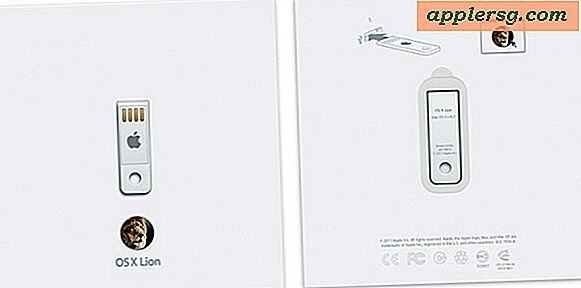Så här formaterar du text och sätter in bilder i anteckningar i iOS
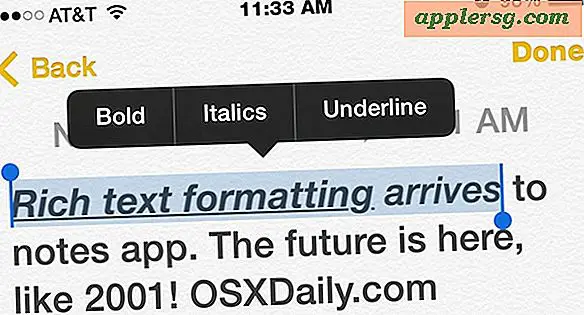
Appen Notes i moderna versioner av IOS innehåller stöd för textformatering och mediainsättning. Det här är en välkommen förändring av många anledningar, eftersom det inte bara förbättrar funktionaliteten för Notes-appen för att fungera som en scratchpad, men det gör också Notes-appen och det är iCloud-synkroniseringsförmåga mellan iOS-enheter och Macs med Mac OS X en ännu mer användbar funktion.
Det är verkligen ganska enkelt att formatera text och infoga bilder i Notes på iOS-sidan, och så länge du har iCloud på din iPhone eller iPad ändras formateringen och bilderna synkroniseras med andra Mac OS X- och iOS-enheter.
Så här applicerar du textformatering till anteckningar i iOS
Formatering av text i Notes-app kräver iOS 8 eller senare på iPhone, iPad eller iPod touch. Resten är i grunden densamma som att formatera text någon annanstans i iOS:
- Öppna någon befintlig anteckning eller skapa en ny i Notes-appen
- Tryck och håll ned den text du vill använda formatering till och använd reglaget för att ändra valet efter behov
- Tryck på "BIU" knappen (som står för fet, kursiv, understrykning)
- Välj önskad formatering och det gäller direkt, tryck bort från den markerade texten för att avsluta markeringen och formateringen
- Tryck på "Klar" när du är nöjd med att ställa in ändringen

Texten i anteckningen ändrar formateringen som begärts, och som nämnts kommer formateringsanpassningarna också att överföras till andra enheter, så länge de använder samma iCloud-ID.
Att synkroniseringsstöd iCloud gör detta till ett särskilt användbart knep om du har en av de anteckningar som är fastsatta på din Mac-skrivbord, eftersom den kommer att uppdateras eftersom ändringar görs från iOS.
Så här sätter du in foton och bilder i anteckningar i iOS
Om du någonsin har satt in en bild i ett e-postmeddelande inom IOS, hittar du att det är ungefär lika med att lägga en bild i en anteckning. Återigen behöver du en modern version av IOS för att stödja den här funktionen:
- Från var som helst i Anteckningar, tryck och håll ned för att ringa upp textjusteraren popup
- Välj "Infoga bild" för att välja ett foto från ditt Applikationsbibliotek med kameravals och foton
- ELLER: Om bilden finns i ditt iOS-urklipp, välj bara "Klistra in" för att placera bilden i anteckningarna
- Tryck på "Klar" för att ställa in insättningen

Kombinerade med iCloud kan du använda Notes-appen som en kors Mac till iOS-urklipp av sorter, och det kommer också att överföra bilderna mellan enheterna.
Mac-versionen av Notes-appen har stödt textformatering och bilder under ganska lång tid, och du kan redigera anteckningarna från OS X-sidan när de synkroniseras över. Och även om Siri inte kan ändra formateringen eller ta bilder direkt kan Siri ändra eller skapa anteckningar, vilket ger en handsfree-funktion till den utmärkta Notes-appen.

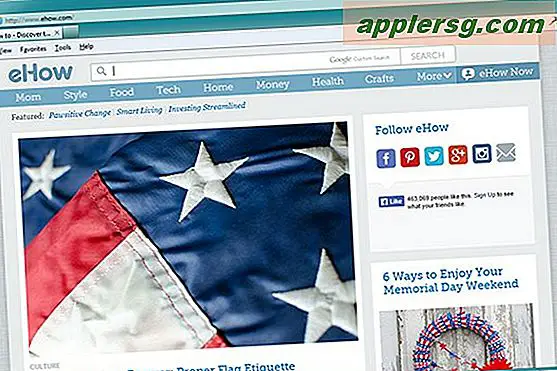


![Titta på folk som tycker att iPhone 4S är den nya iPhone 5 [Humor]](http://applersg.com/img/fun/543/watch-people-who-think-iphone-4s-is-new-iphone-5.jpg)